Como restaurar listas de tarefas e tarefas excluídas da Microsoft
O To-Do da Microsoft, o substituto da popular Wunderlist, está finalmente disponível para telefones Windows 10, iPhone e Android.
Como a equipe por trás do Wunderlist está desenvolvendo o Microsoft To-Do, o To-Do pegou emprestadas algumas dicas de design do Wunderlist. A versão atual do To-Do permite criar listas e tarefas. Você pode adicionar datas de vencimento, lembretes e notas às tarefas. Recursos l
Pode ser porque esta é a primeira versão do Microsoft To-Do ou pode ser porque a equipe por trás do To-Do ainda não pensou nisso, a versão atual do Microsoft To-Do não permite que você restaurar listas e tarefas excluídas. Portanto, se você excluir acidentalmente uma lista ou tarefa, não há opção no aplicativo To-Do para restaurar a lista ou tarefa excluída. Embora haja uma opção para visualizar as tarefas concluídas, não há opção para restaurar as tarefas excluídas.
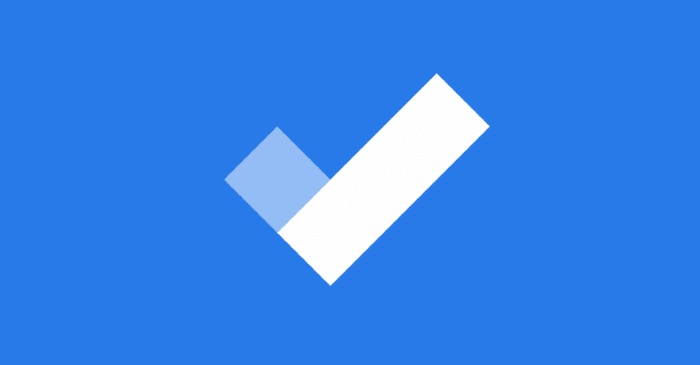
Felizmente, existe uma maneira de restaurar tarefas pendentes excluídas. Todas as tarefas e listas de tarefas pendentes da Microsoft são armazenadas no Microsoft Exchange Online, e essas tarefas e listas aparecem nas Tarefas do Outlook por padrão. Como o Outlook permite restaurar itens excluídos, você pode usar esse recurso para restaurar tarefas e listas de tarefas pendentes da Microsoft excluídas.
Siga as instruções abaixo para restaurar listas e tarefas de tarefas pendentes da Microsoft excluídas.
<landa Método 1 de 2
Restaurar tarefas pendentes excluídas
Para restaurar listas de tarefas pendentes excluídas , siga as instruções mencionadas no Método 2 .
Etapa 1: abra o programa Office Outlook. Se o Outlook não estiver instalado, instale-o e entre com a mesma conta da Microsoft que você usa para entrar no Microsoft To-Do.
Etapa 2: No Outlook, abra sua lista de pastas de e-mail e clique em Itens excluídos para visualizar todos os itens excluídos, incluindo tarefas pendentes da Microsoft.

Etapa 3: localize a tarefa A fazer excluída que deseja restaurar. Clique com o botão direito , clique em Mover , clique em Outra pasta e selecione Tarefas . Clique em OK .

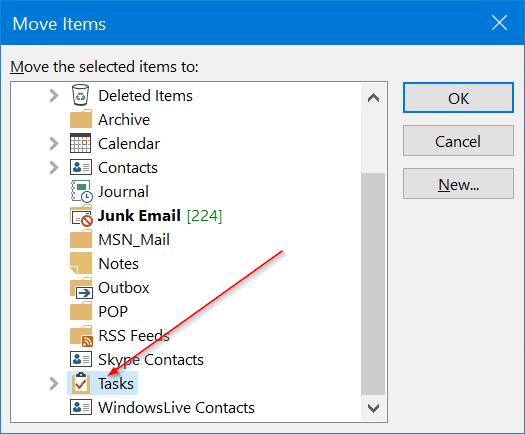
A tarefa restaurada agora deve reaparecer automaticamente em sua lista original de onde você a excluiu.
<landa Método 2 de 2
Restaurar listas de tarefas pendentes excluídas
Como seria de esperar, ao restaurar uma lista de tarefas pendentes excluída, todas as tarefas da lista específica serão restauradas.
Etapa 1: Abra o cliente de desktop Outlook em seu PC. Certifique-se de que a conta da Microsoft no cliente de desktop Outlook seja a mesma que você usa para fazer login no Microsoft To-Do.
Etapa 2: no programa Outlook, abra a visualização da lista de pastas usando a tecla de atalho Ctrl + 6 .
Etapa 3: aqui, expanda a pasta Itens excluídos . Agora você deve ver suas listas excluídas de seu Microsoft To-Do.

Etapa 4: Clique com o botão direito do mouse na lista excluída que deseja restaurar, clique em Mover pasta e mova-a para Tarefas pasta para ver automaticamente a lista em seu aplicativo de tarefas pendentes.
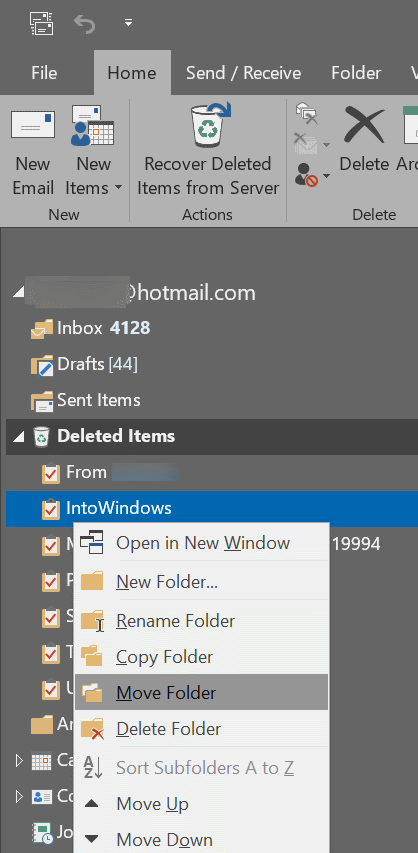
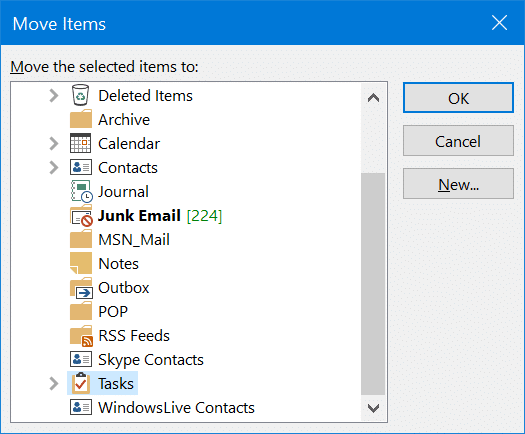
Espero que este guia seja útil.